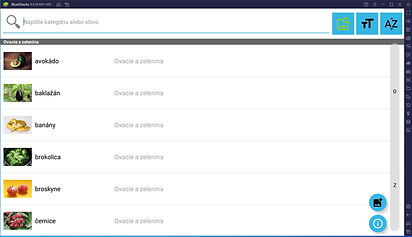Inštalačné pokyny
Táto stránka obsahuje všetky potrebné informácie pre úspešnú inštaláciu platformy Visual Reading® na počítače so systémom Windows a Mac.
Nasledujúce pokyny sú určené pre správcov IT, nie pre bežných používateľov.
Krok 1 – Skontrolujte svoj procesor
Platforma je pripravená na prevádzku na dvoch alebo viac-jadrových procesoroch. Ak procesor ponúka iba jedno jadro, platforma môže pri svojej činnosti vykazovať oneskorenia.


Krok 2 – Stiahnite si a nainštalujte Bluestacks 5
Otvorte www.bluestacks.com a nainštalujte Bluestacks 5. Existuje množstvo alternatív, ale toto je najlepšie riešenie, pretože ponúka výrazne zníženú spotrebu pamäte.
Dôležité: ak inštalácia zlyhá, dočasne vypnite antivírusový softvér a ak nemôžete používať technológiu Hyper-V, použite iný inštalátor z tejto stránky https://www.bluestacks.com/download.html,
Krok 3 – Vytvorte účet Google
Po spustení Bluestacks sa zobrazí výzva na zadanie účtu Google. Vytvorte si ho alebo použite existujúci.


Krok 4 – Otvorte Google Play a nainštalujte...
Otvorte Obchod Google Play, vyhľadajte Visual Reading® a nainštalujte platformu. Potom nainštalujte aplikáciu Gmail . Teraz po inštalácii otvorte platformu a vyberte prihlásenie pomocou účtu Google.
Krok 5 – Pošlite nám ID tabletu
Z ponuky umiestnenej vľavo hore vyberte Plnú verziu . Teraz stlačte tlačidlo Odoslať ID tabletu . Pomocou aplikácie Gmail odošlite e-mail. Do e-mailu nepridávajte žiadne ďalšie informácie.


Záverečné kroky
Krok 6 – Licenčný postup – zmena Demo na School
Keď dostaneme e-mail s ID tabletu, budeme môcť aktivovať vaše zariadenie.
Po aktivácii na našej strane musíte:
- reštartujte platformu Visual Reading®
- skontrolovať, či sa Demo verzia zmenila na School verziu
Krok 7 - Licenčný postup - import modulov šlabikára
Keď potvrdíte, že máte verziu School, aktivujeme vám niektoré moduly interaktívneho šlabikára.
Po aktivácii na našej strane musíte:
- reštartujte platformu Visual Reading®
- počkajte na stiahnutie a import modulov
Po importovaní modulov musíte vidieť tento alebo podobný zoznam objektov. Po importovaní modulov zatvorte všetky inštancie platformy Visual Reading® (môže byť až 5 spustených inštancií).